Windows7 With SP1 网络 OPC 的 DCOM
2021-06-21 01:03
标签:安装 one mil 注意 防火墙配置 font 菜单 管理员 int 由于 OPC(OLE for Process Control)建立在 Microsoft 的 COM(COmponent Model)基础 上,并且 OPC 的远程通讯依赖 Microsoft 的 DCOM(Distribute COM),安全方面则依赖 Microsof OPC Server (服务器)运行在 Windows 7 时的 DCOM 配置 一、 安装 OPC 运行库 OPC Foundation 的网站(www.opcfoundation.org)提供运行库分发包下载 安装好 OPC 运行库,将计算机操作系统重新启动,然后再继续后面的配置工作。 二、 创建用户并赋予访问权限 1. 创建新用户 三、 修改操作系统 Firewall(防火墙)关于 DCOM 和 OPC 的规则 Windows 7 用户:要打开防火墙管理控制台,可以从“开始“->“控制面板”->“管理 1、 开放 DCOM 访问 2、 创建 OPC 程序规则 注意: 查看路径 %SystemRoot%\SysWOW64\ 如下则是实际路径: 同样步骤,创建 OPC 服务器应用程序的防火墙访问规则。 四、 配置 DCOM 安全 请确认几个属性的设置内容或状态: 这里一定要添加OPC的用户。 配置 OPCENUM 的安全设置 注意:此处同样需要添加连接OPC的用户 五、 配置本地安全策略 2. 修改“网络访问:将 Everyone 权限应用于匿名访问匿名用户”设置 改“安全设置\本地策略\安全选项”下的“网络访问:将 Everyone 权限应用于 六、 其它 Windows7 With SP1 网络 OPC 的 DCOM 标签:安装 one mil 注意 防火墙配置 font 菜单 管理员 int 原文地址:https://www.cnblogs.com/ywx2/p/10253645.html
的 Windows 安全设置。
通过网络相互通信,OPC Server(OPC 服务端)和 OPC Client(OPC 客户端)所在的操作
系统,需要设置 DCOM 的安全属性,下面使用 Windows 7 系统介绍配置过程。
由于 OPC 通讯需要用到 OPC Foundation 提供的动态库,所以在开始配置前,首先安装
OPC Foundation 提供的运行分发包,安装时需要根据操作系统类型,32 位的系统选择 X86
运行库安装包;64 位系统选择 X64 运行库安装包。也可使用随本文档一起分发的运行库。
OPC 服务器(OPC Server)和 OPC 客户端的正常运行需要依赖 OPC 运行库,如果两
个组件运行在不同的计算机,那运行计算机上都需要安装运行库。如果 OPC 程序运行
在 64 位平台,请安装对应版本的运行库安装包。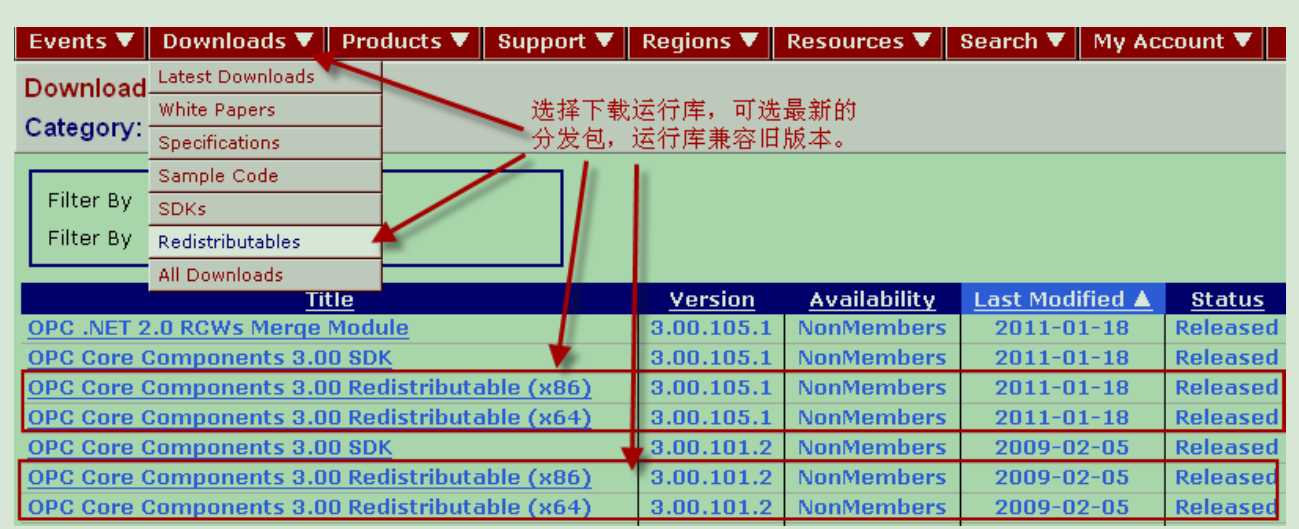
创建一个新用户,并赋予此用户运行和使用操作系统 DCOM 程序的权限。为了
降低整个系统的安全风险,可以创建一个受限用户,而不是建立管理员级用户。为
操作系统创建新用户需要管理员权限。
注意:
A、 需要在 OPC 服务器所在 OS 系统与 OPC 客户端所在 OS 系统,创建的用户的用
户名和密码相同。
B、 由于 Windows 7 系列的 OS 系统 Guests 用户组的权限非常受限,所以新创建的
用户需要是 Users 用户组级别权限,或比 Users 用户组级别更高的权限。推荐使
用 Users 用户组。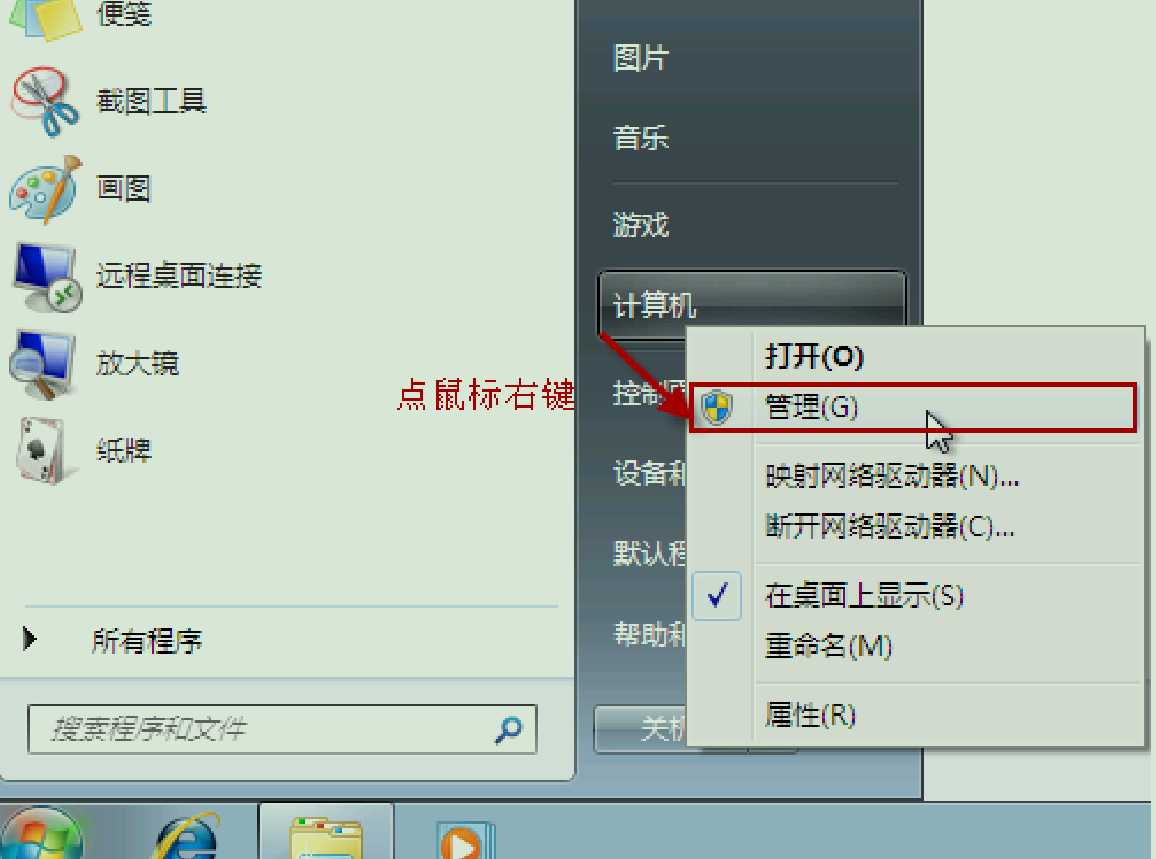
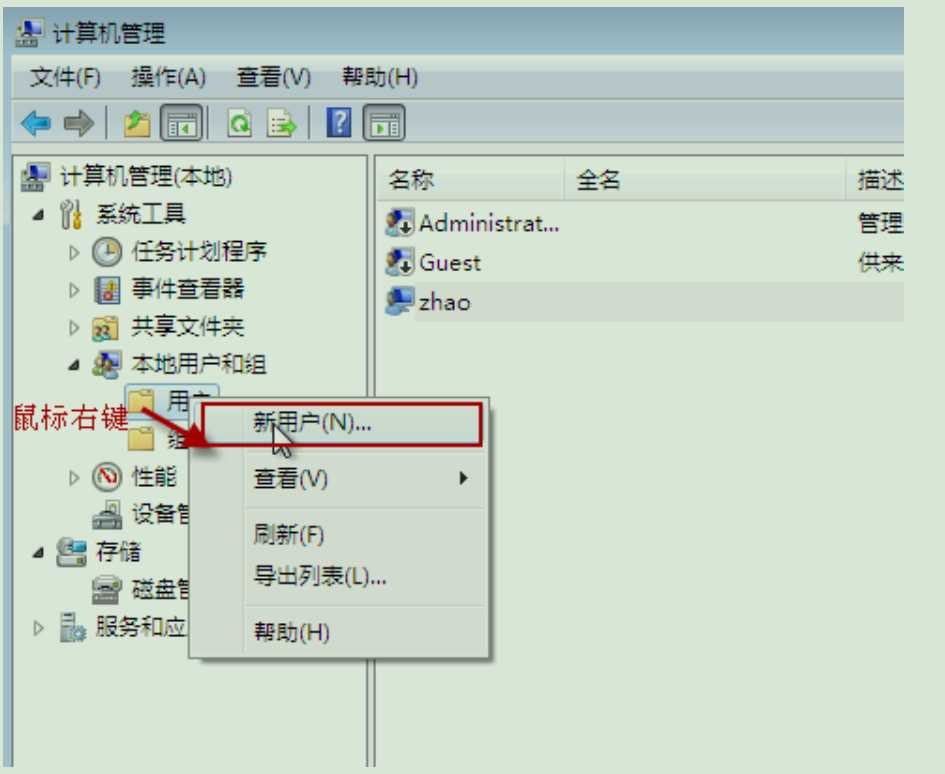
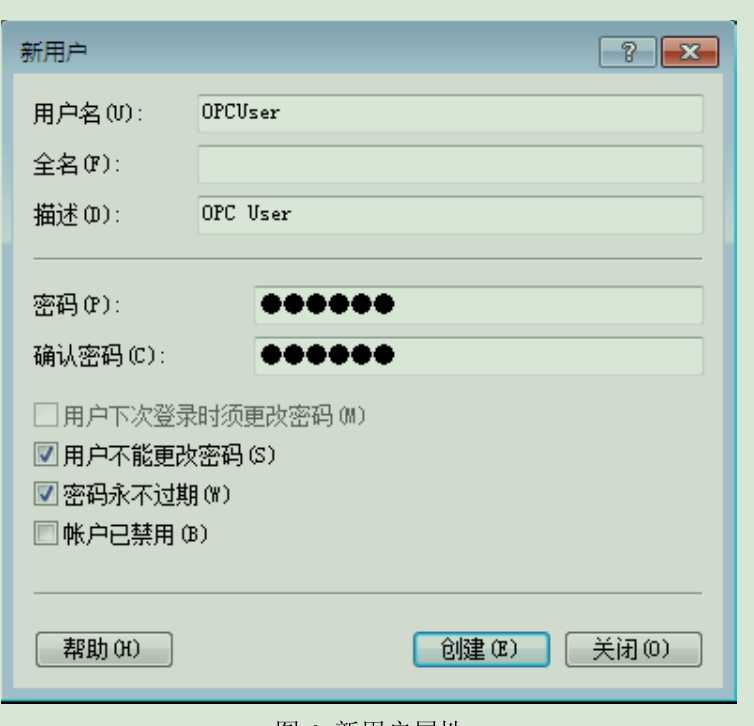
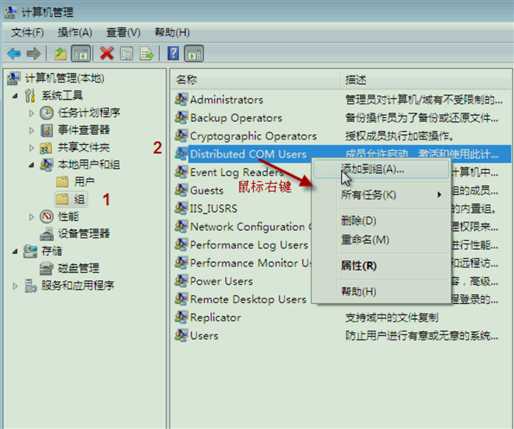
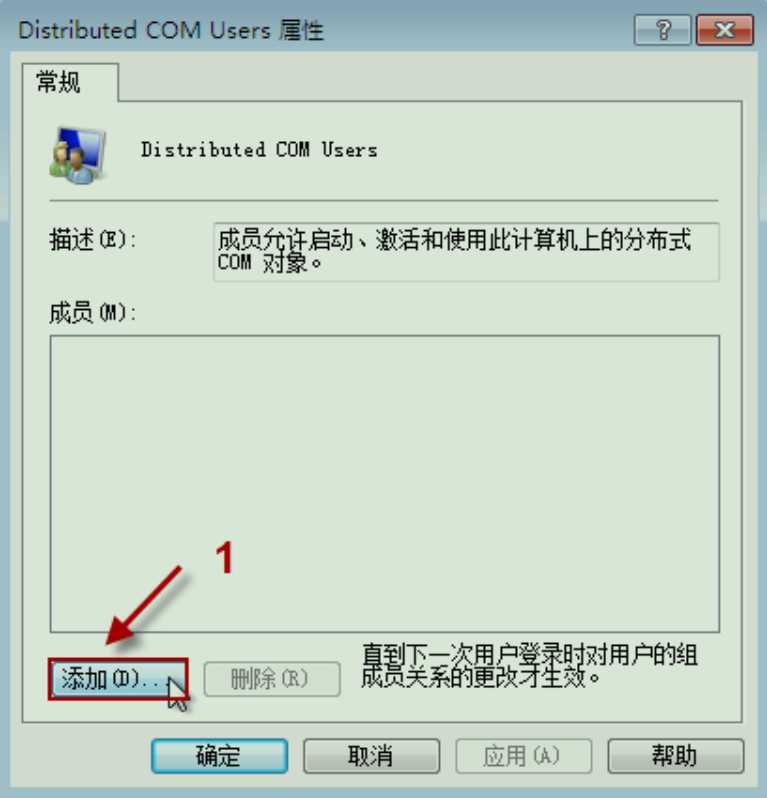
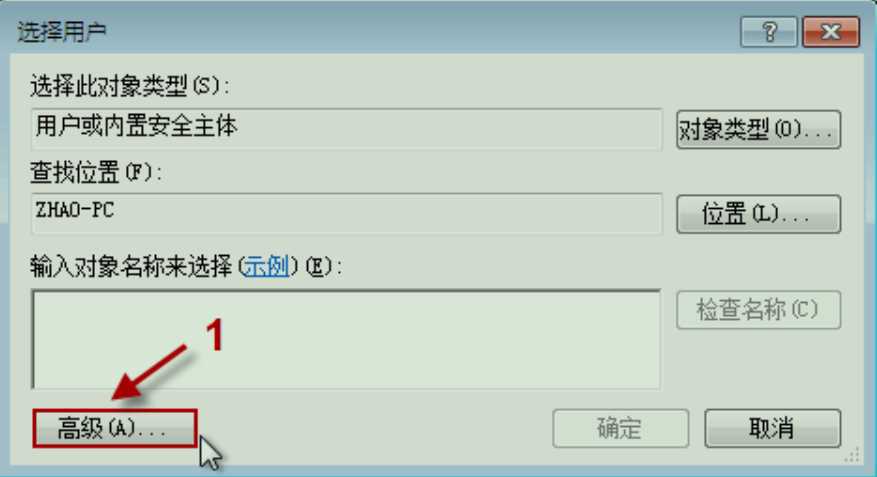

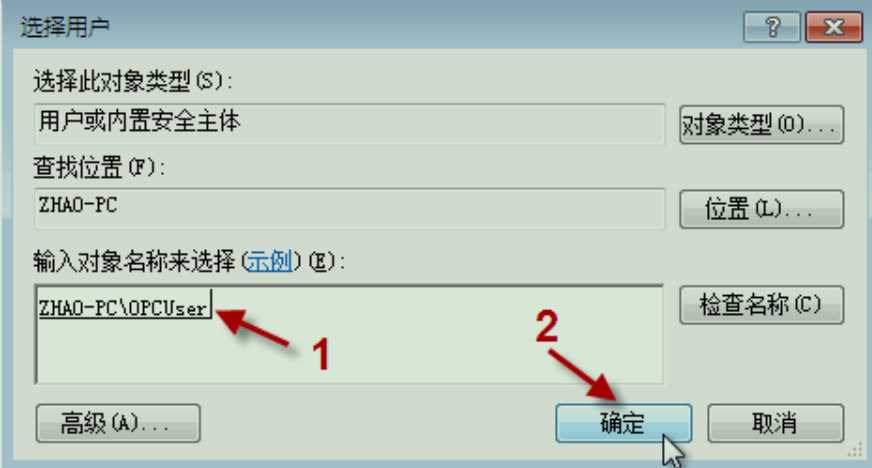
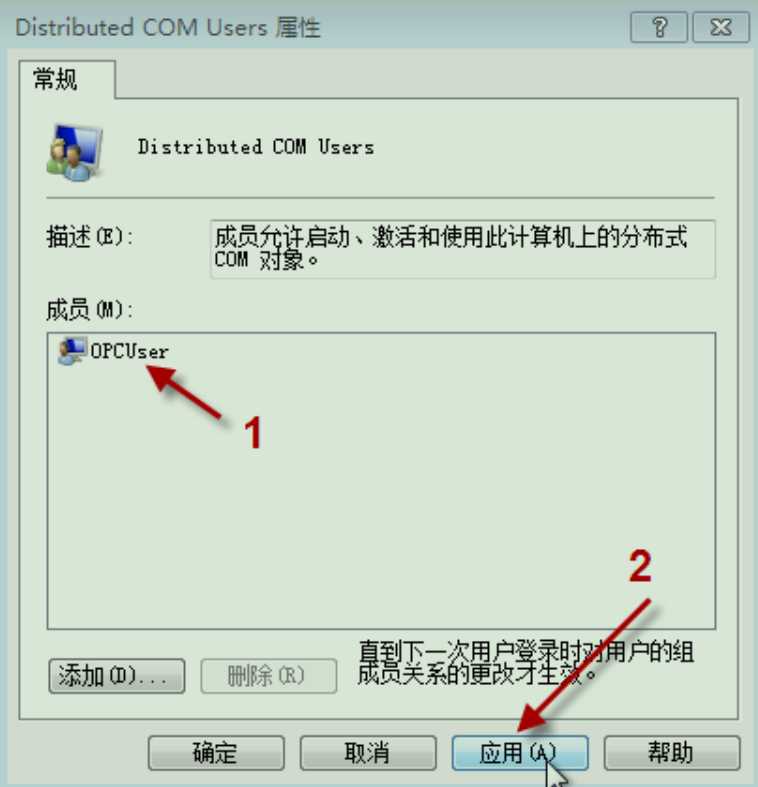
由于 DCOM 使用操作系统的 135 端口,所以要想不同计算机上面的 OPC 服务器和
OPC 客户端通讯正常,要修改防火墙规则,允许 135 端口的连接。如果 OPC 服务器和
OPC 客户端安装在同一台计算机,不需要修改防火墙规则。下面用 Windows 7 的防火墙
配置过程为示例。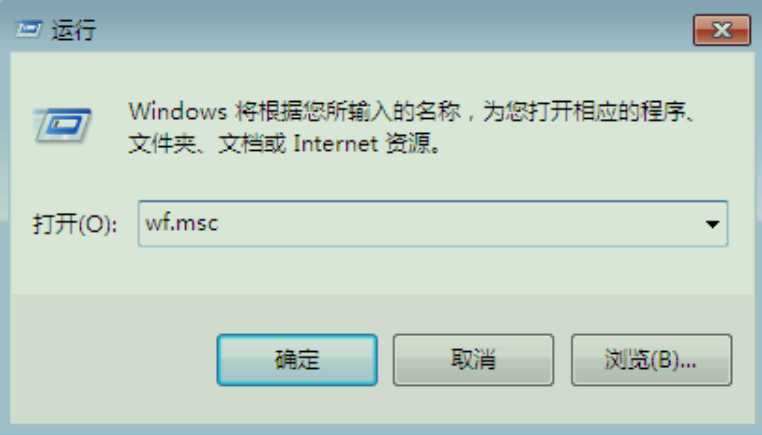
工具”->“Windows 防火墙”->“高级设置”,或在“运行”输入“wf.msc”命令。
在默认状态,Windows 防火墙是阻止另一台计算机连接的。如果要允许 OPC 客户端
与 OPC 服务器正常访问,需要放开这个访问规则。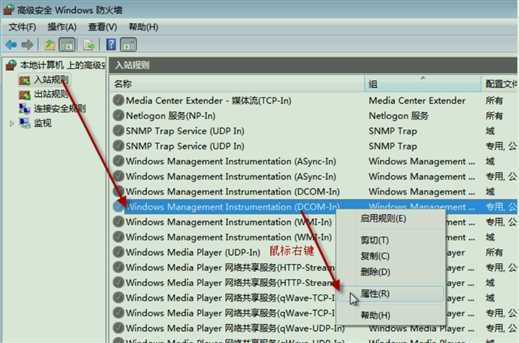
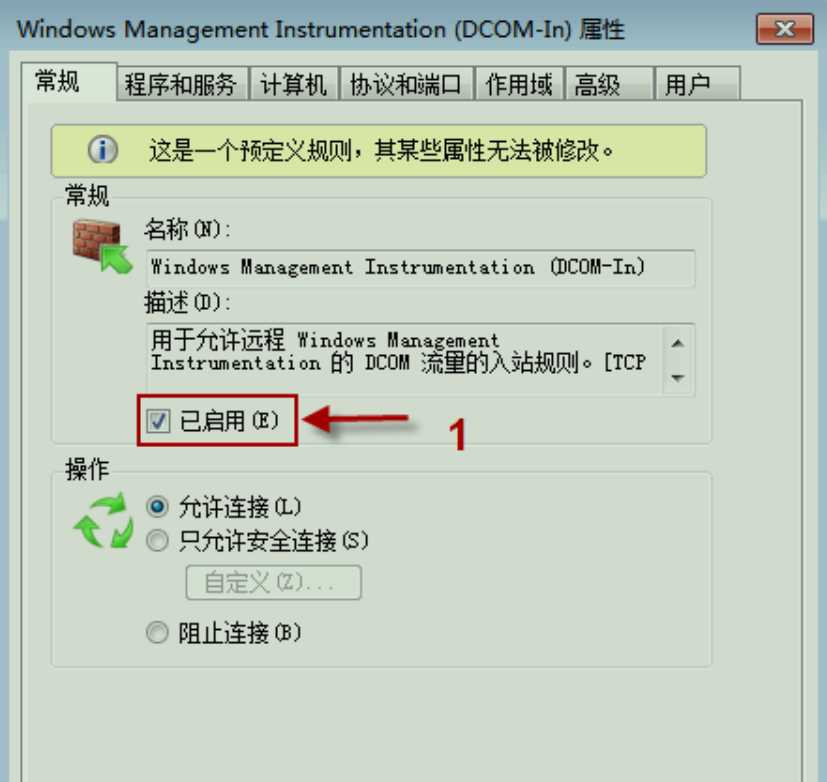
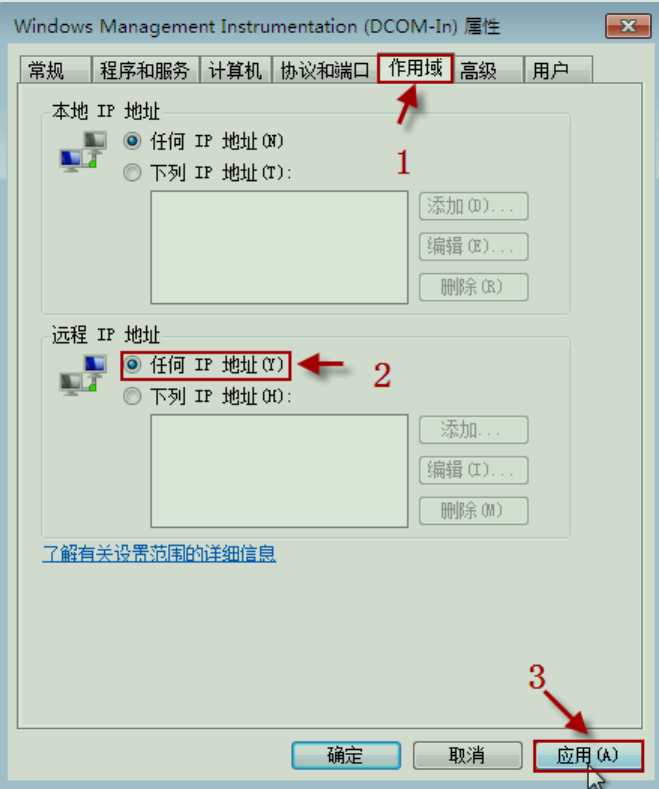
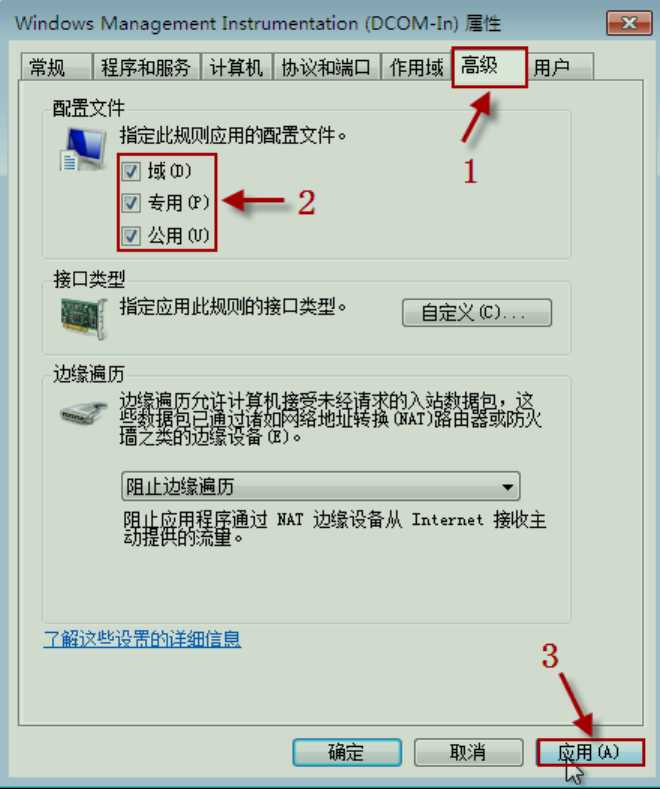
需要手动添加 OPC 服务器程序的规则。同样也需要添加 OPCEnum 系统服务程
序规则,因为远程的 OPC 客户端计算机就是通过它获得这台计算机上面的 OPC 服
务器名称列表的。
下面我们通过创建 OPCEnum 应用的规则,演示如何创建应用的防火墙规则。
可用同样步骤创建 OPC 服务器的防火墙规则。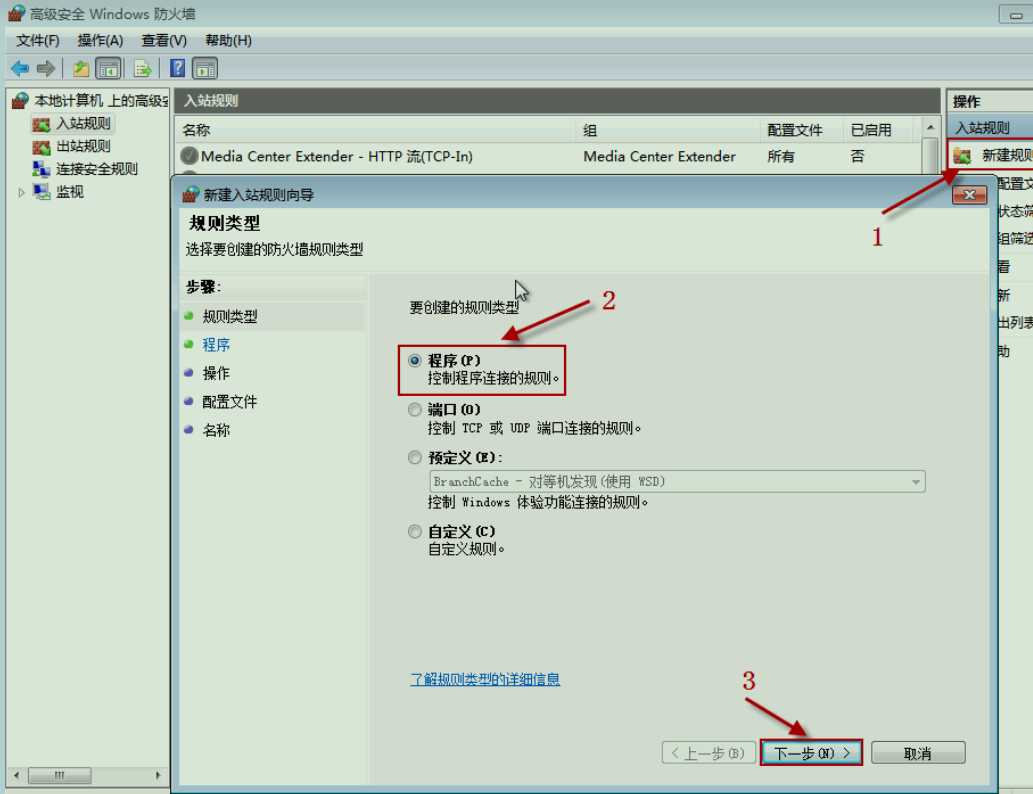
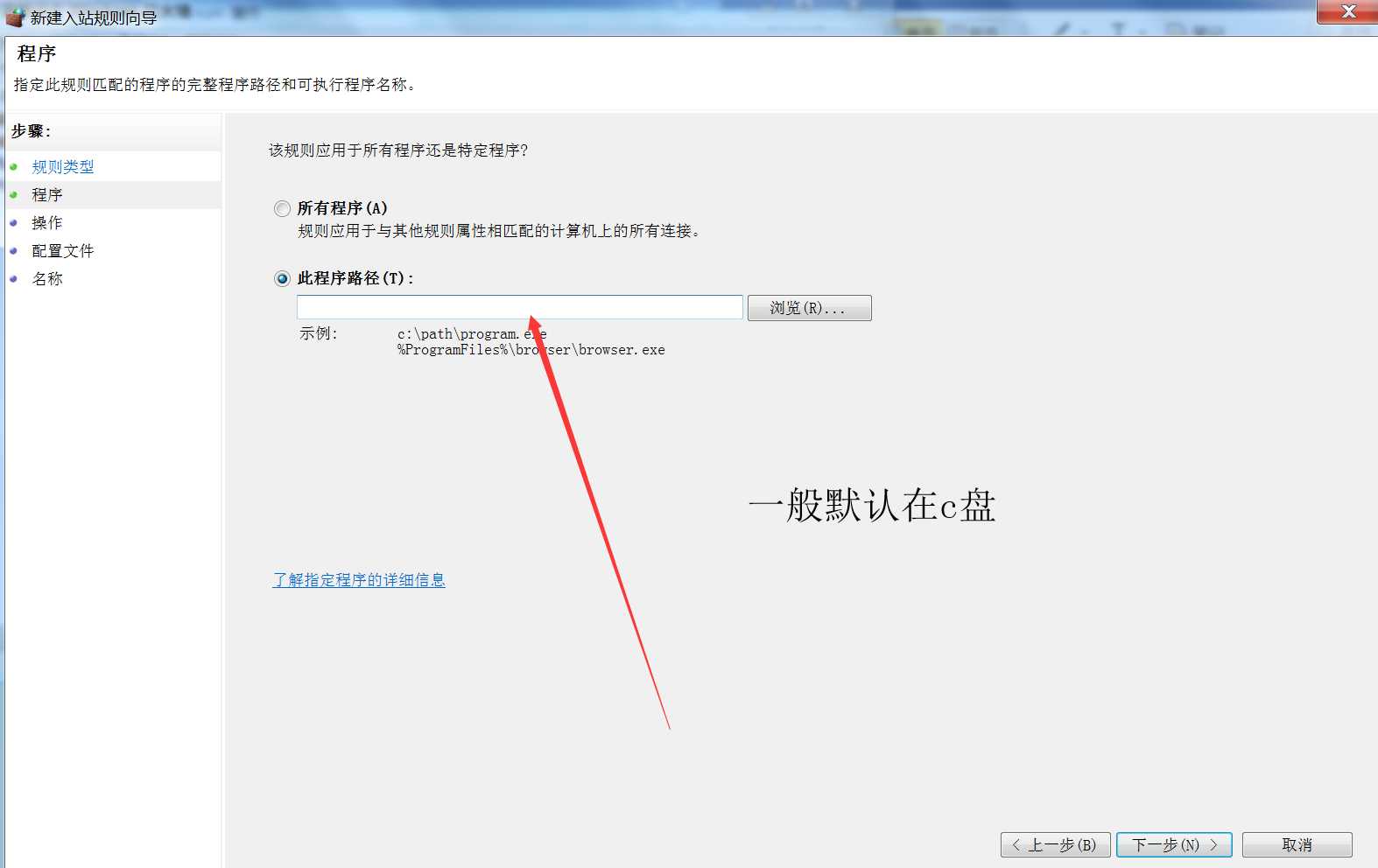
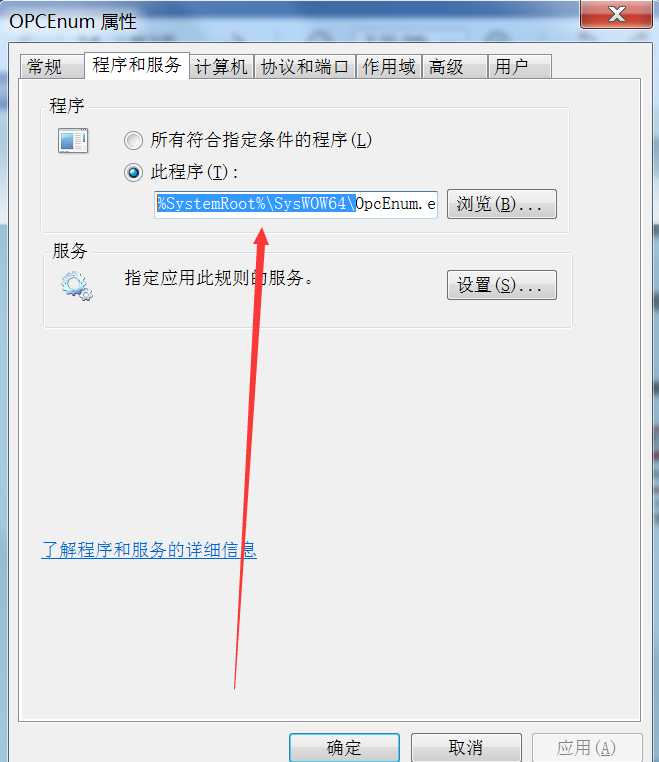
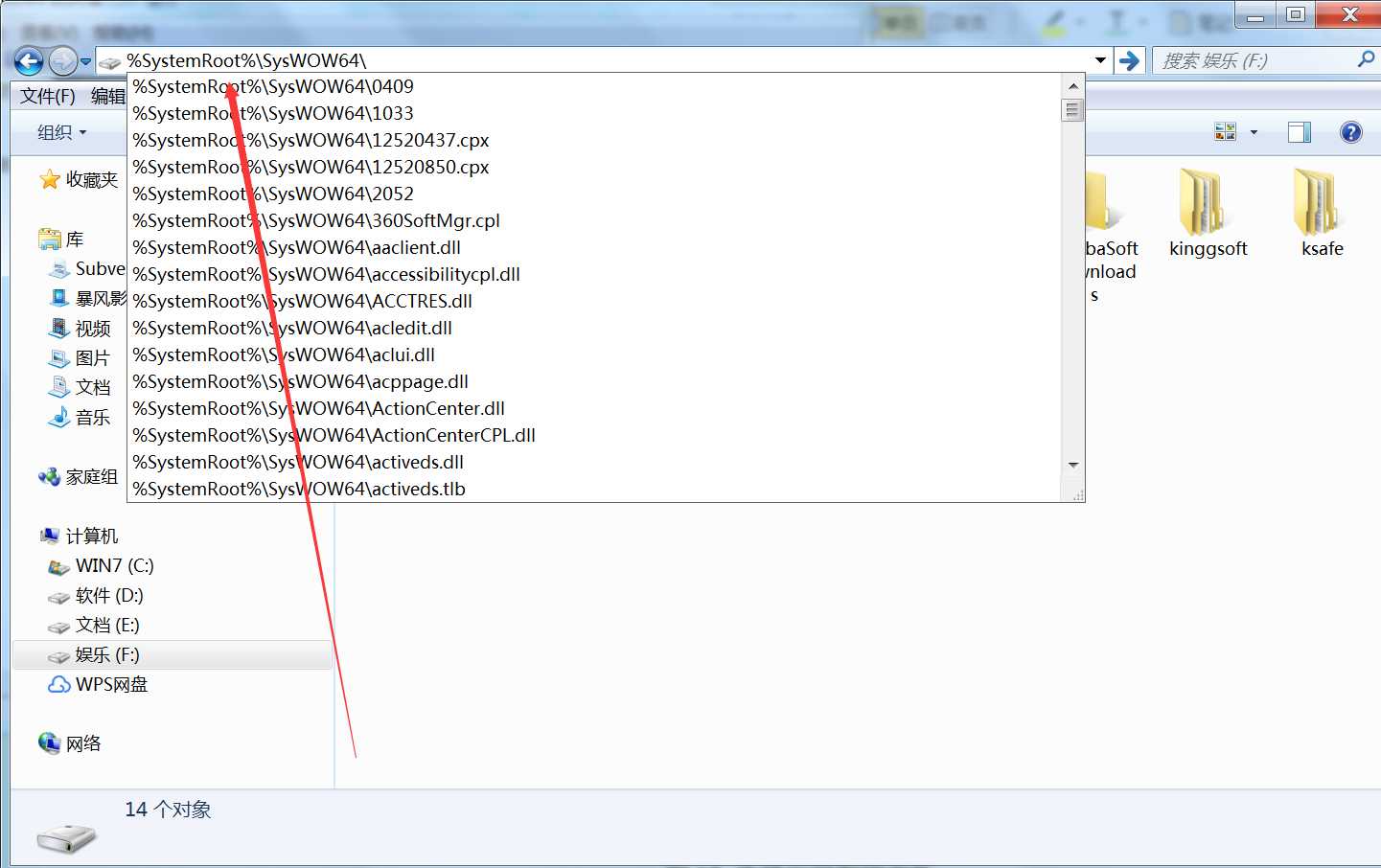
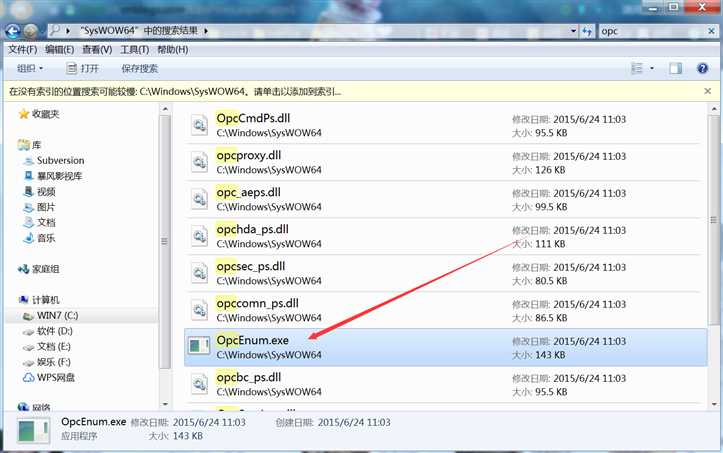
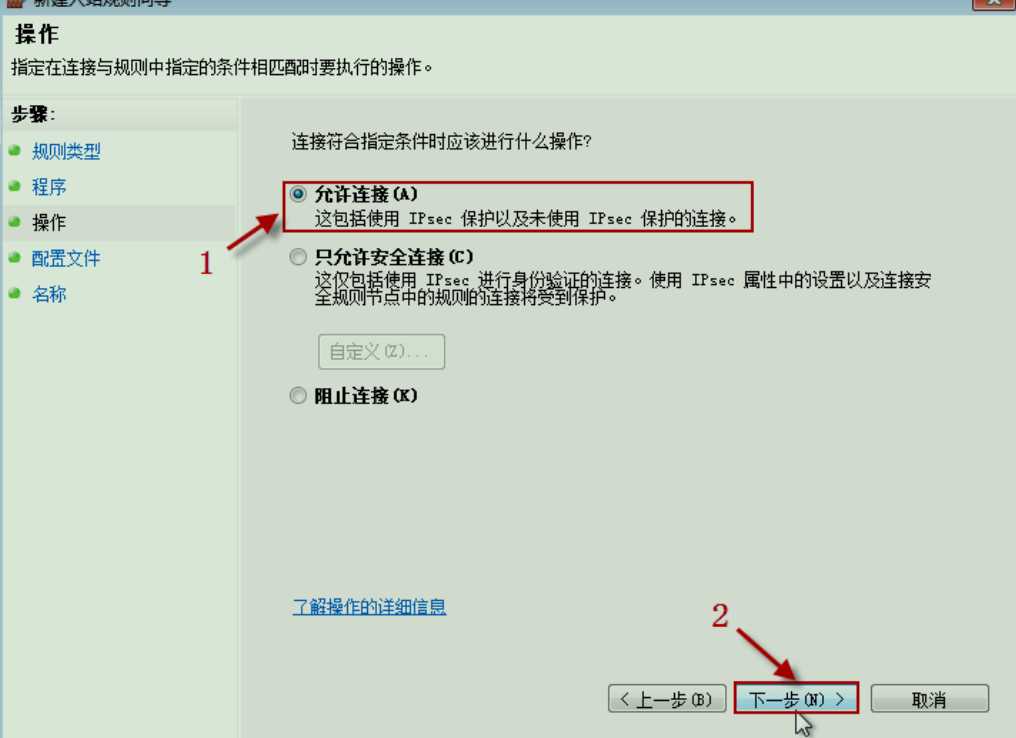
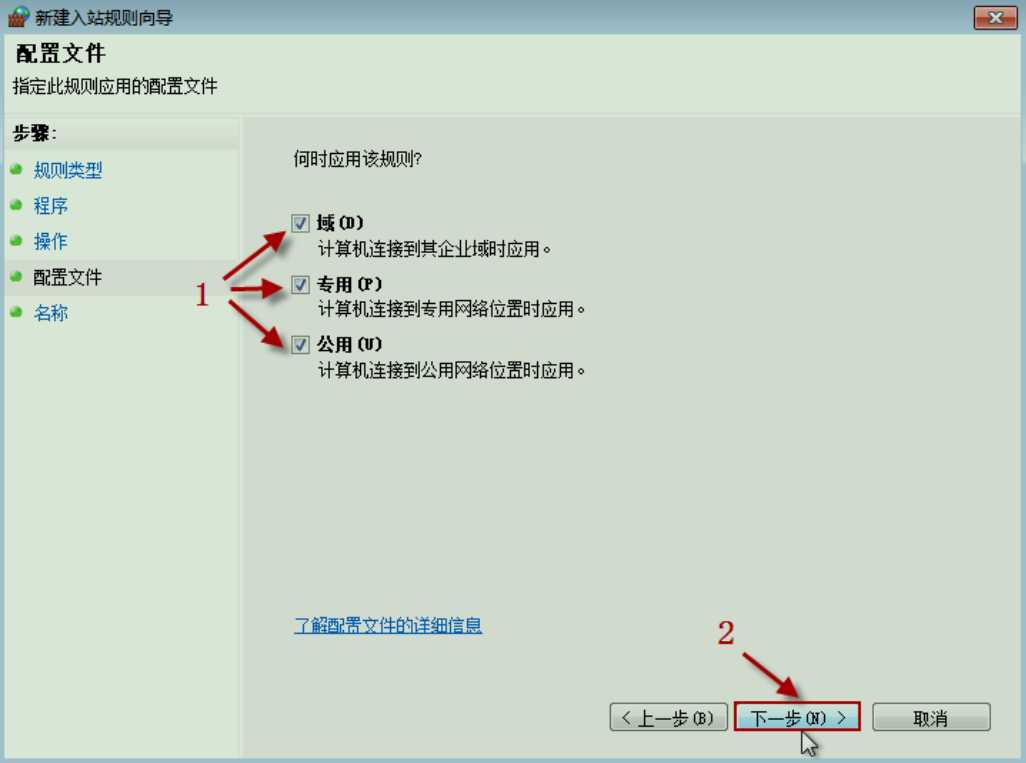
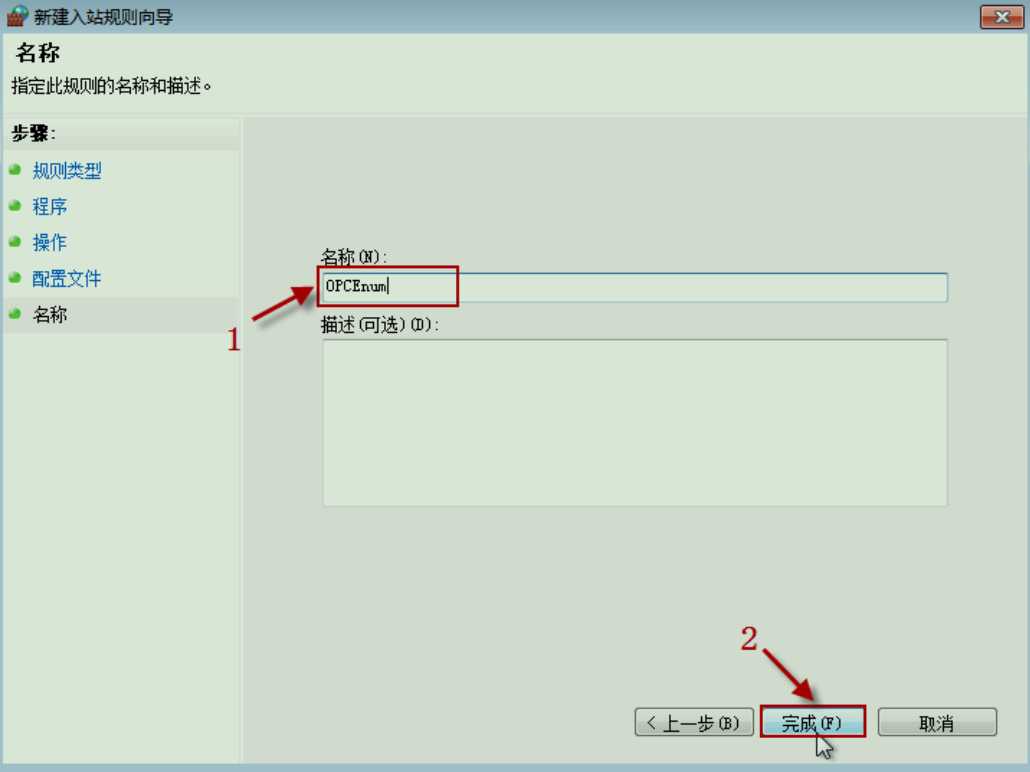
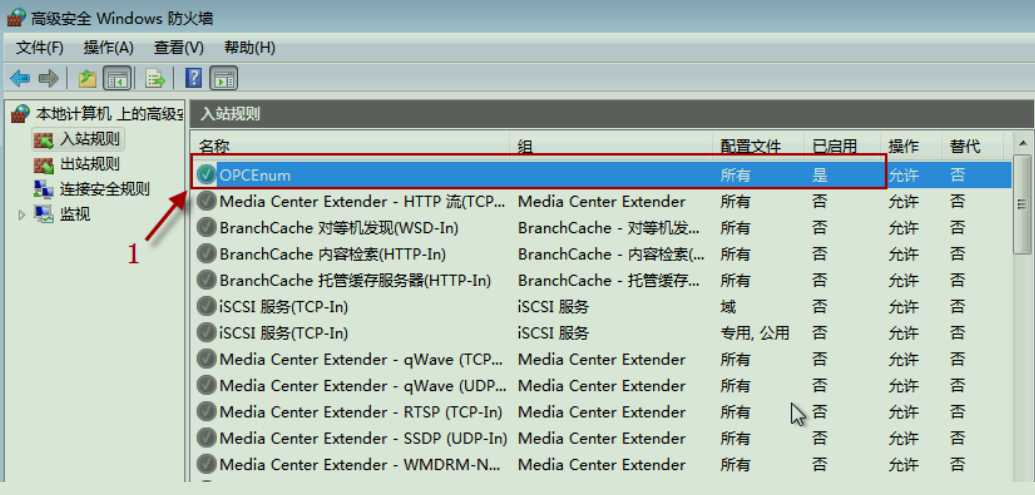
为通过网络正常访问 OPC 服务器,需要配置 DCOM 的访问和激活安全属性。
1. 启动“组件服务”
在菜单“开始\运行”,输入:dcomcnfg,点击“确定”按钮,进入“组件服务
管理器”。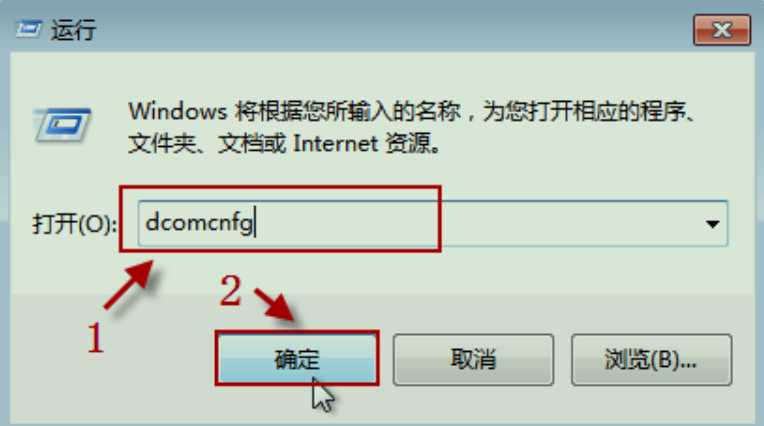
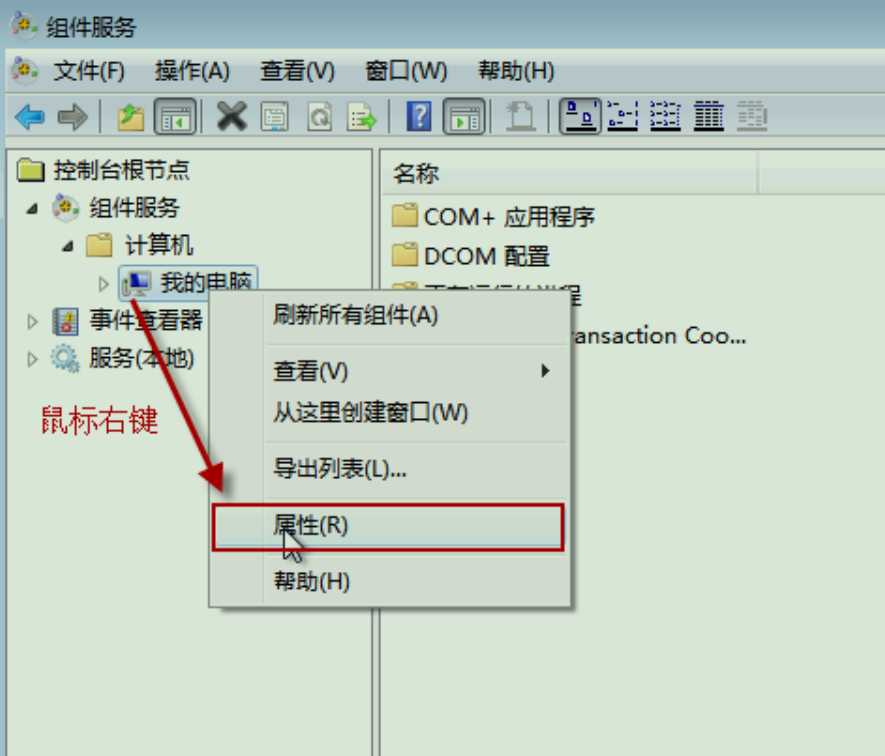
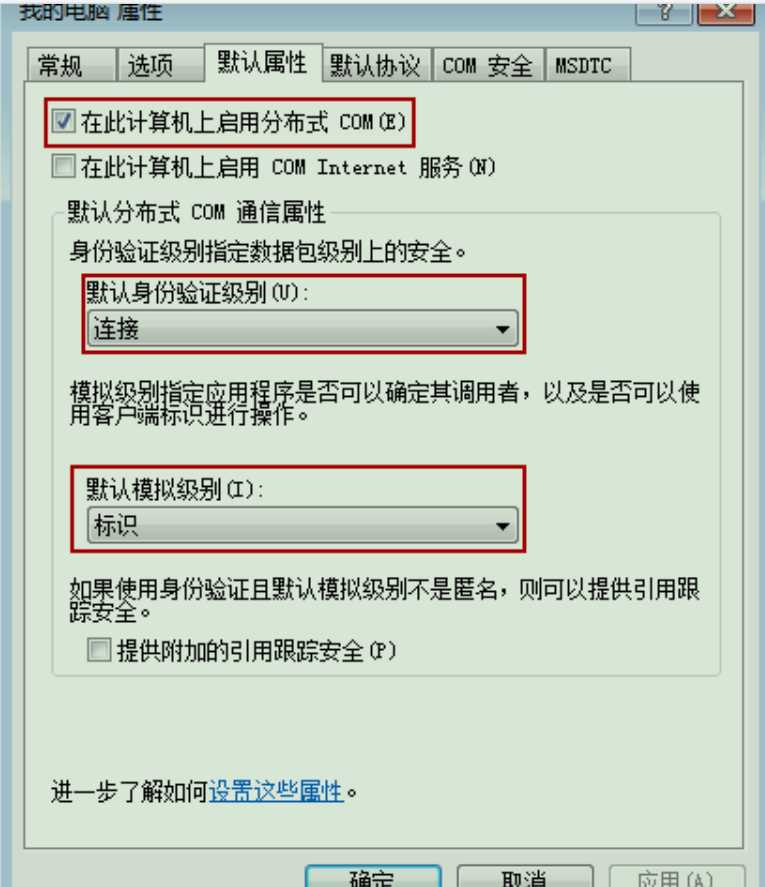
在此计算机上启用分布式 COM,此属性处于“选中”状态;
默认分布式 COM 通信属性栏目下,“默认身份验证级别”,选择的项目是:“连
接”,“默认模拟级别”,选择的项目是:“标识”。
选择“我的电脑属性”属性页面的“默认协议”标签页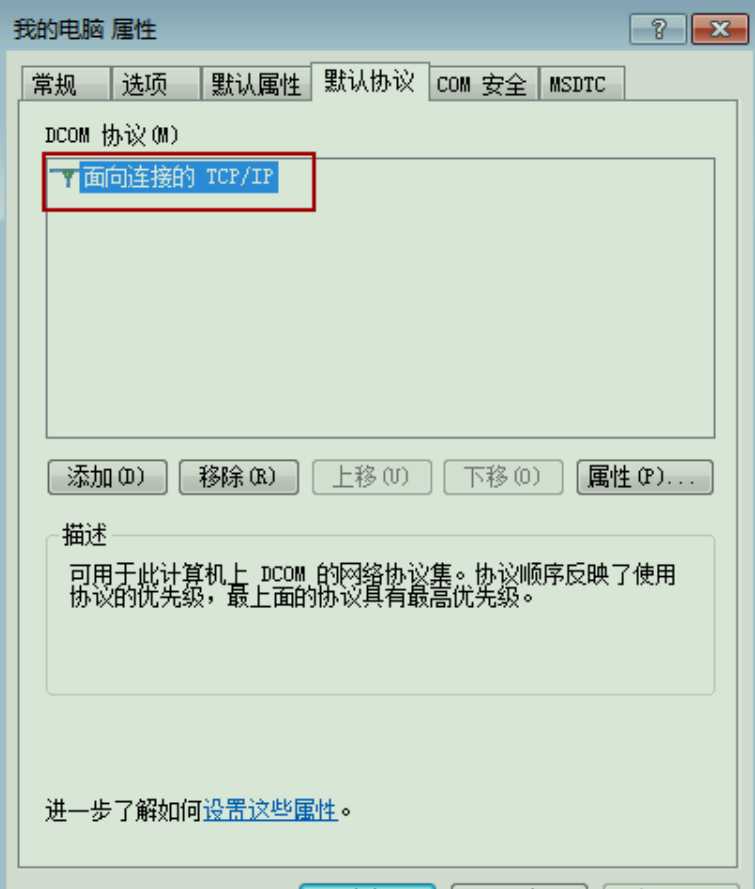
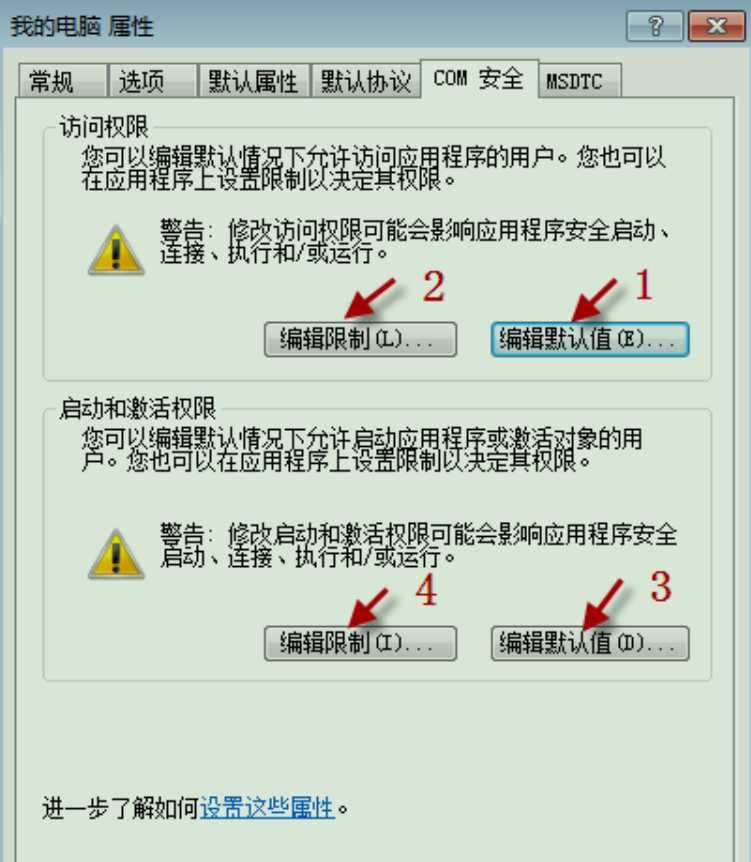
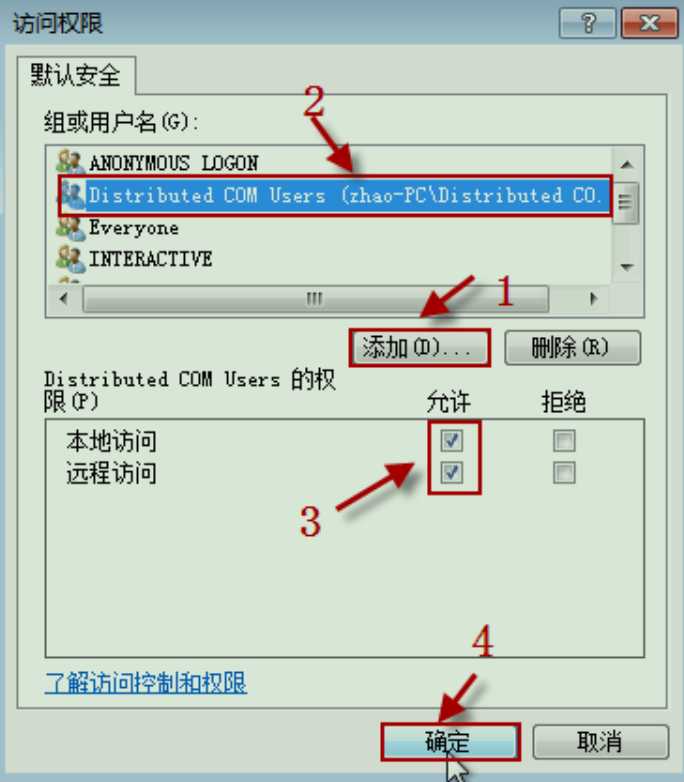
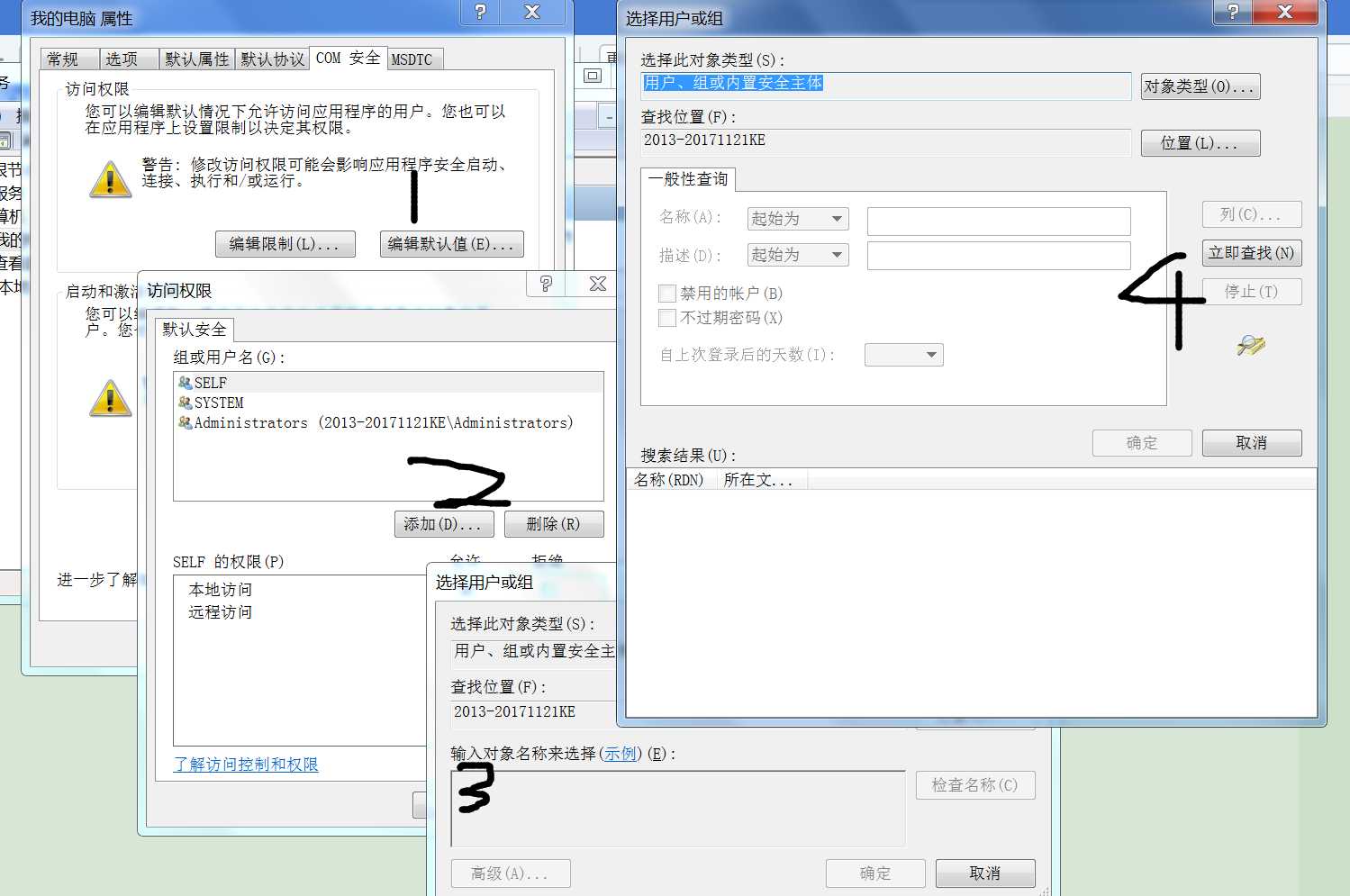
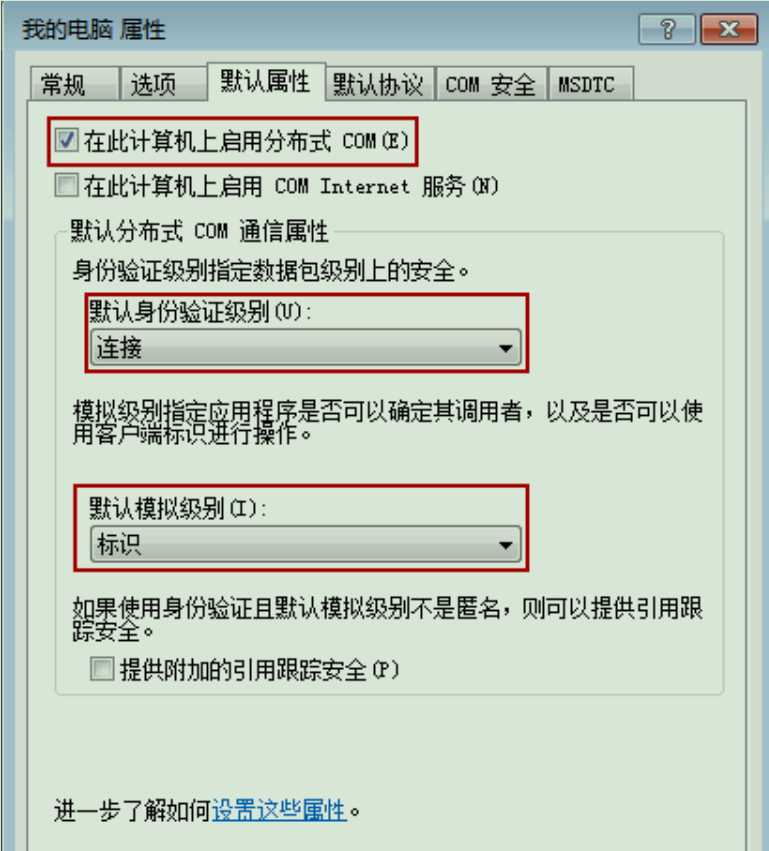
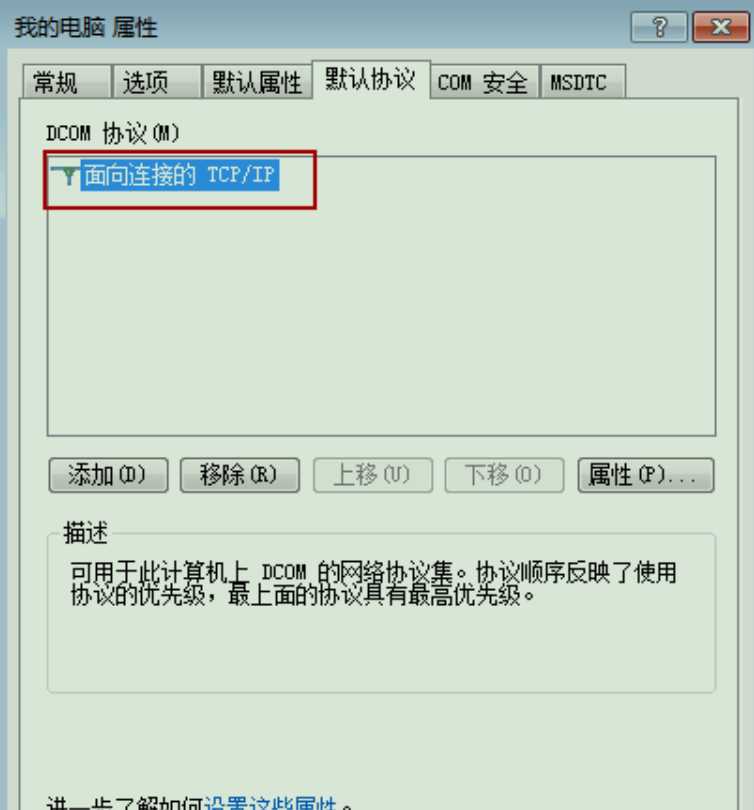
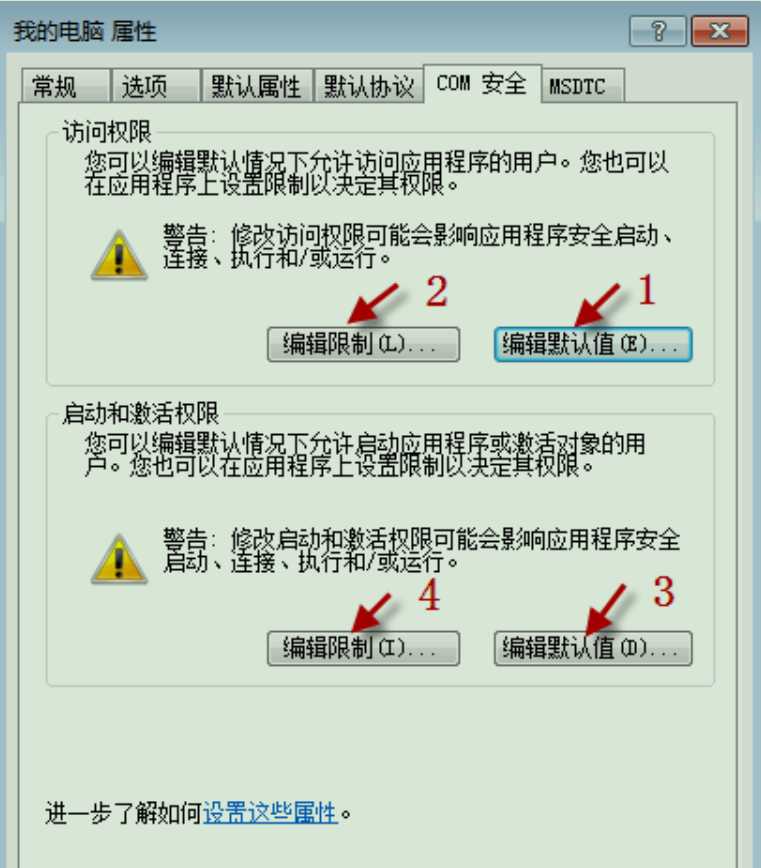
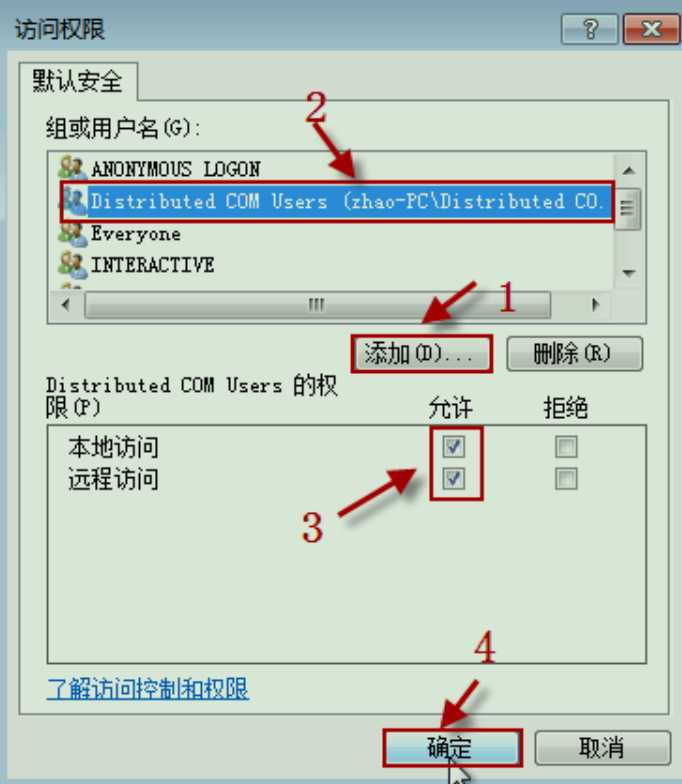
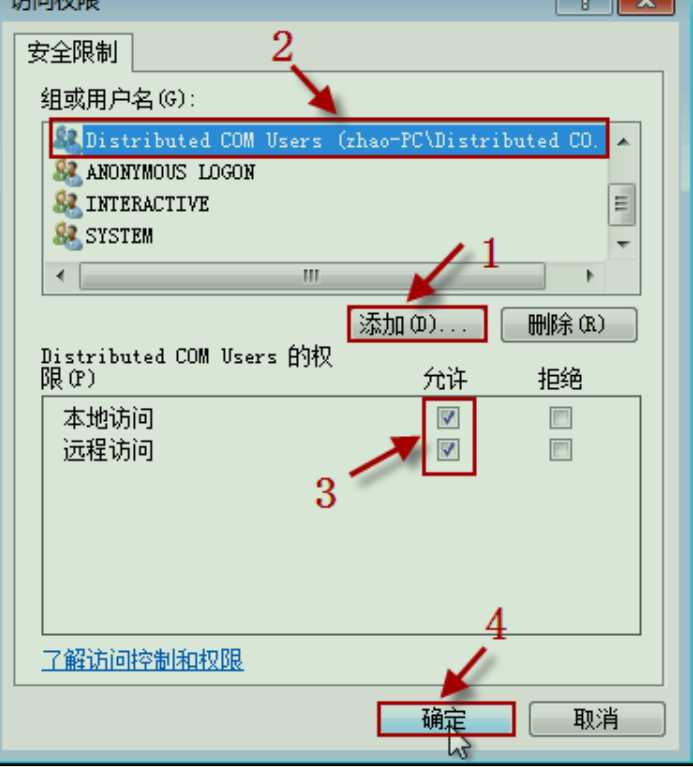
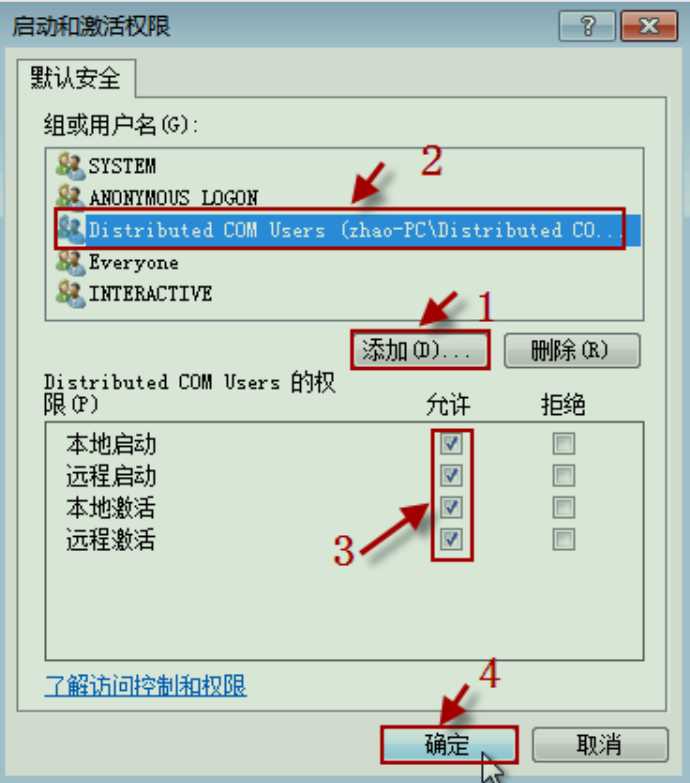
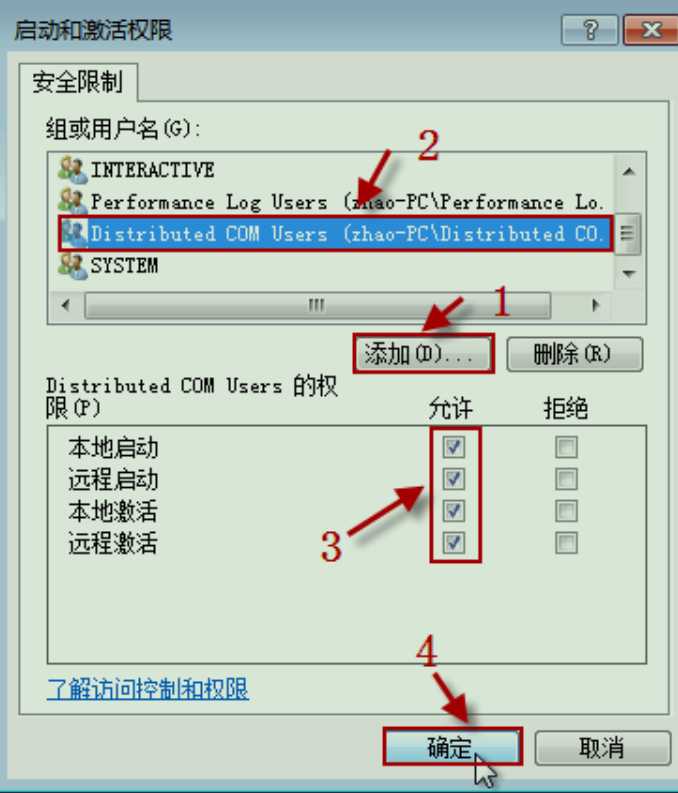
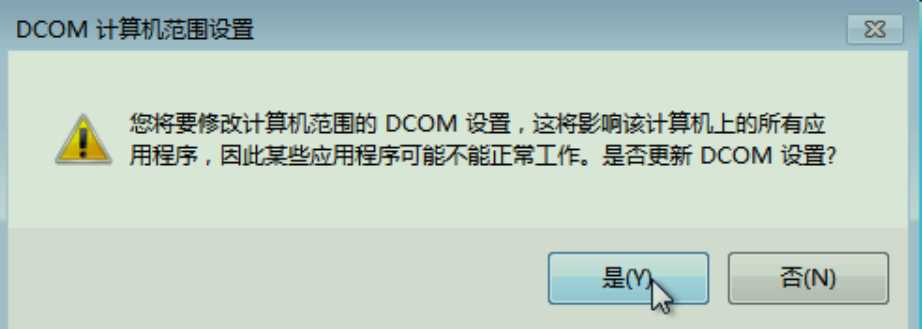
在“组件服务”左侧树形菜单,选择“组件服务\计算机\我的电脑\DCOM 配置”,
在列表中选择 opcenum 项目,在鼠标右键弹出的菜单,选择“属性”项目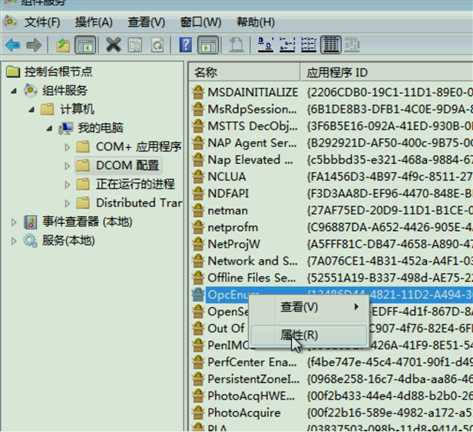
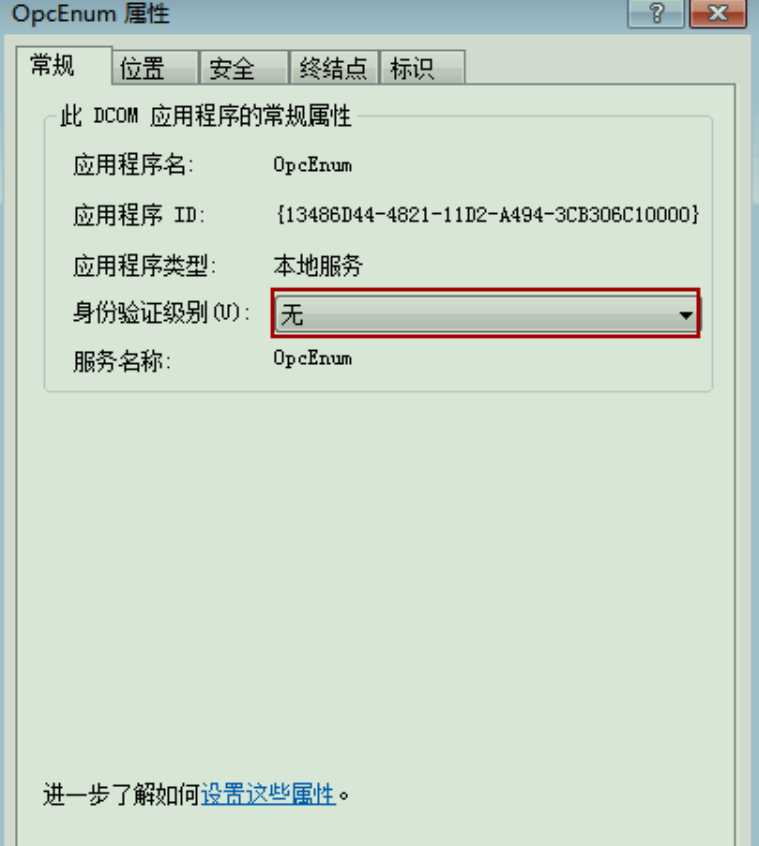
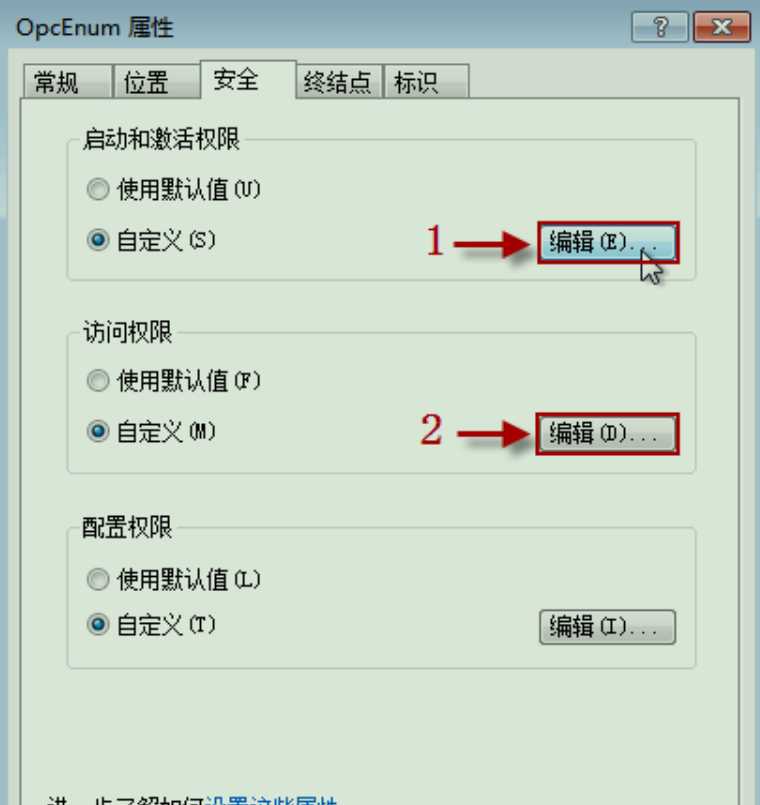
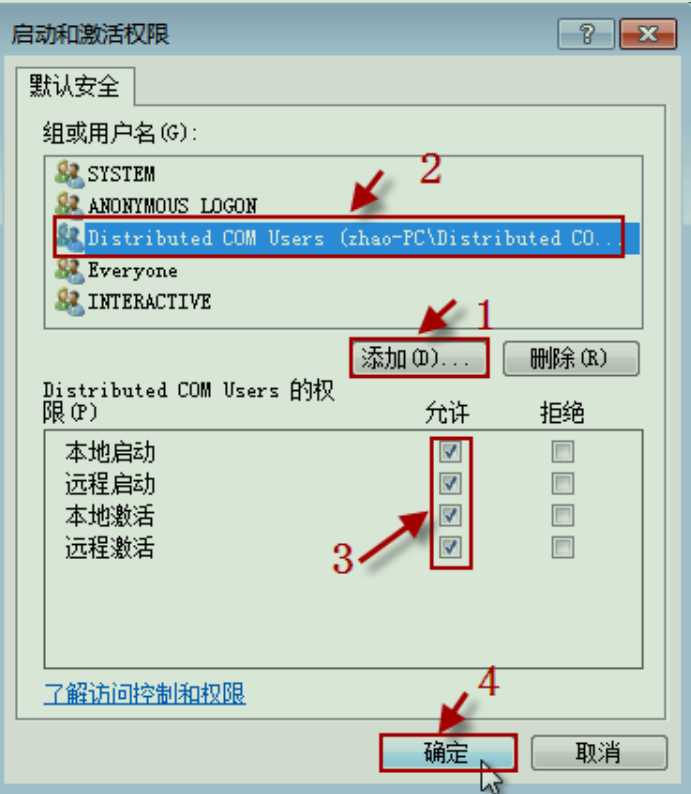
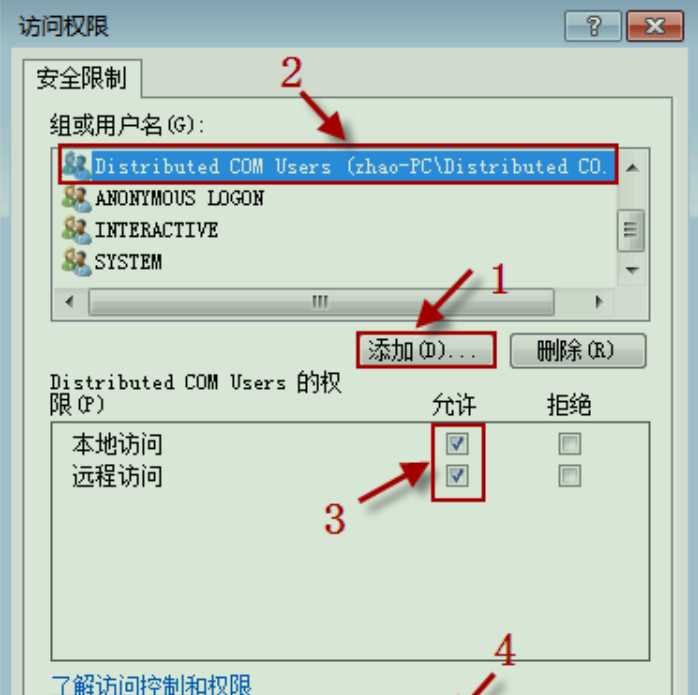
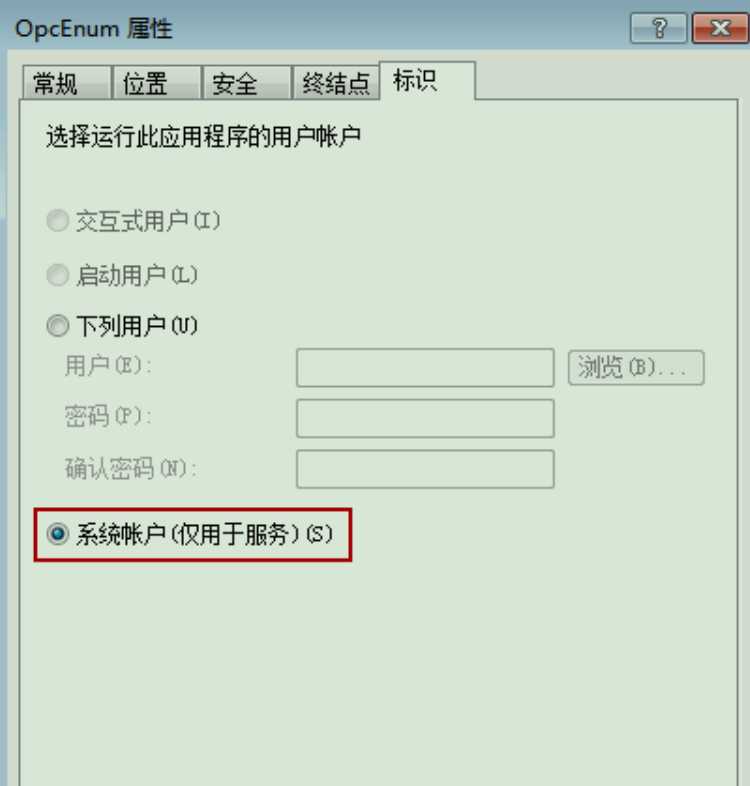
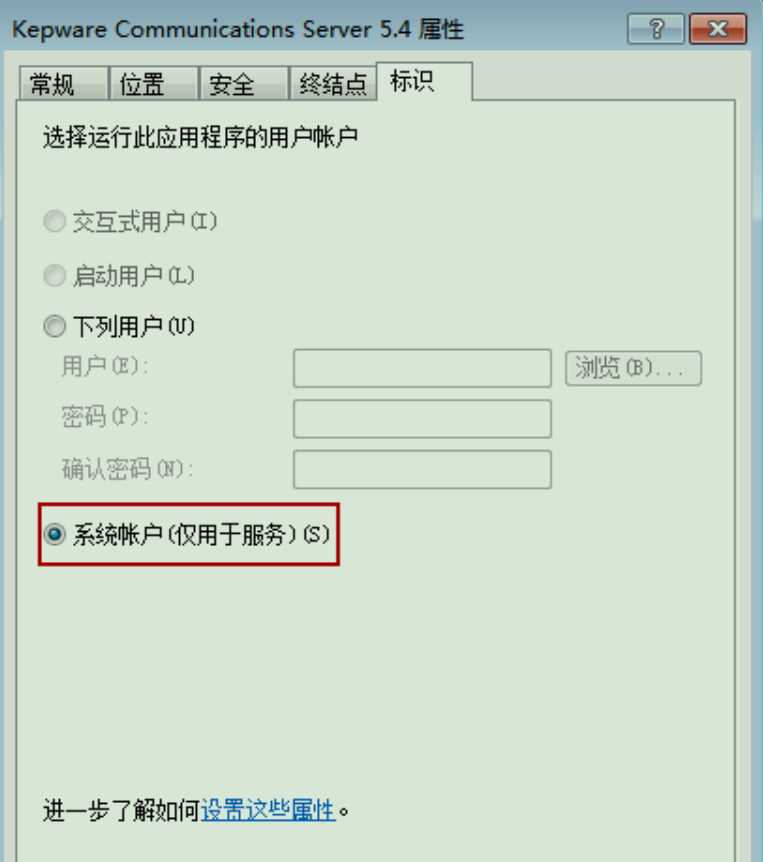
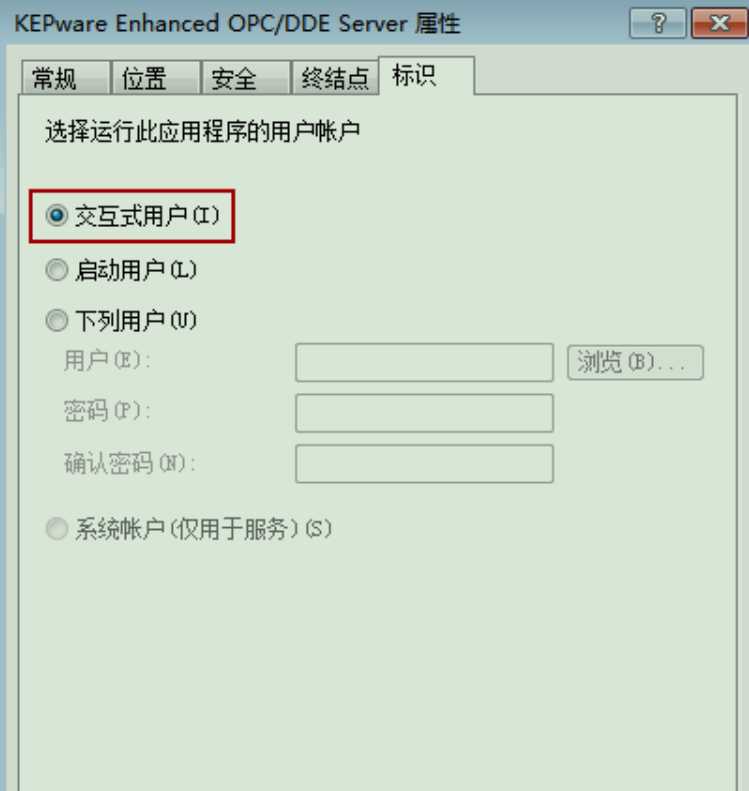
1. 启动“本地安全策略”管理器
在“开始\运行”输入:secpol.msc,点击“确定”按钮,启动“本地安全策略”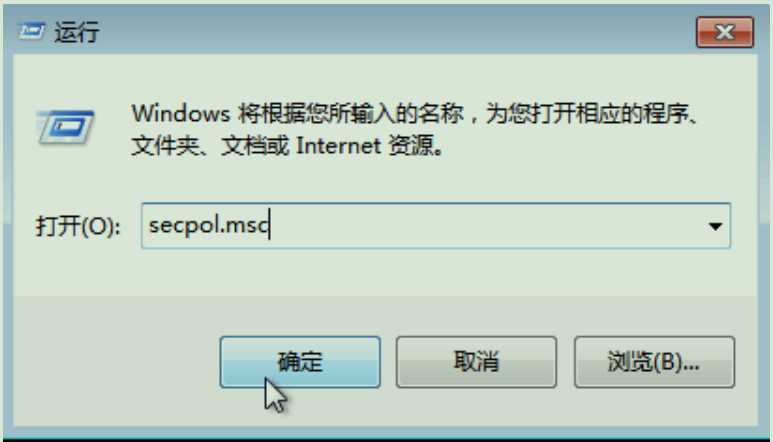
匿名访问匿名用户”设置,将规则启用
1. 防火墙运行状态下,可能 OPC 客户端会出现拒绝访问,可能是防火墙阻止程序访
问网络,可以试着修改防火墙设置。调试或测试时,可先将防火墙禁用,排除干扰;
2. 其它防火墙软件配置,可参考 Windows 系统防火墙配置。
3. RPC 服务器不可用
这个错误意味着没能建立与 RPC 服务之间的网络连接。
*如果错误发生在尝试读取远程计算机上边的 OPC 服务器列表时,请检查 OPC 服务器
计算机与 OPC 客户端计算机的防火墙配置,看 OPCEnum 应用是否已经加入例外规则
列表。
*DCOM 所使用的 135 端口,是否已加入防火墙规则。
*如果错误发生在连接 OPC 服务器时,请检查 OPC 服务器计算机的防火墙配置,看 OPC
服务器应用程序是否已加入防火墙的例外规则列表。
4. 拒绝访问
请检查 DCOM 的安全配置,包括 OPC 服务器所在计算机与 OPC 客户端所在计算机。
5. “IOPCServerList Interface Not Found”错误
请在安装 OPC 运行库分发包或注册 OPC 运行库后,重新启动计算机系统。
文章标题:Windows7 With SP1 网络 OPC 的 DCOM
文章链接:http://soscw.com/essay/96666.html